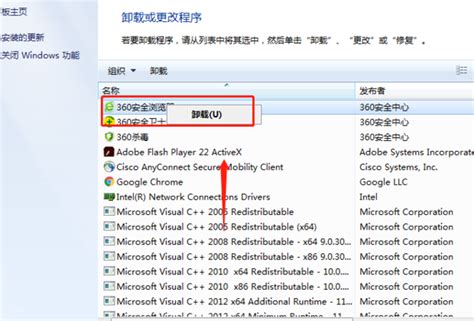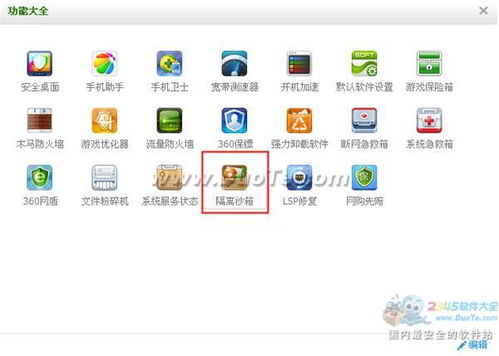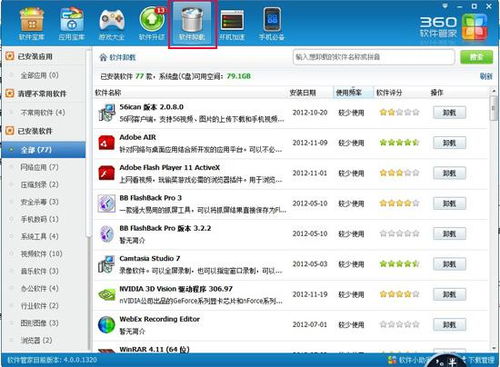如何彻底卸载360浏览器,让电脑焕然一新?
在日常使用电脑的过程中,我们可能会遇到需要卸载某个浏览器的情况,比如360浏览器。尽管360浏览器在某些方面有其独特的优势,但出于个人喜好、性能考虑或是为了安装其他浏览器,用户可能会选择将其彻底删除。然而,简单地通过控制面板的“卸载程序”功能可能无法完全清除360浏览器的所有文件和设置,这可能会影响到系统的整洁性和性能。因此,本文将详细介绍如何把360浏览器从电脑中彻底删除,确保不留任何残余文件。

首先,我们需要打开控制面板,这是Windows系统中管理和设置硬件、软件及用户账户的重要工具。在Windows 10系统中,可以通过在开始菜单的搜索框中输入“控制面板”来快速找到并打开它。在控制面板中,我们需要找到“程序和功能”选项,这是卸载和更改计算机上已安装程序的地方。

在“程序和功能”窗口中,我们可以看到一个已安装程序的列表。在这个列表中,找到360浏览器的图标,然后右键点击它。在弹出的菜单中,选择“卸载”选项。系统会弹出一个确认卸载的对话框,点击“是”或“确定”来确认卸载过程。此时,360浏览器的卸载程序会开始运行,并按照预定的步骤来卸载该浏览器。

然而,仅仅通过控制面板卸载360浏览器可能并不足以彻底删除它。因为除了主程序外,360浏览器还可能在系统中创建了一些临时文件、配置文件、插件和扩展等。这些文件通常不会随着主程序的卸载而被自动删除,因此需要我们手动进行清理。
为了彻底删除360浏览器的残余文件,我们需要定位到几个关键的文件夹。首先是C盘的“Program Files”和“Program Files (x86)”文件夹,这两个文件夹通常包含了Windows系统上安装的大多数程序的主程序文件。在这两个文件夹中,找到名为“360se”或“360”的文件夹(具体名称可能因版本而异),并将其完全删除。
接下来,我们需要清理注册表。注册表是Windows系统中的一个重要数据库,用于存储系统和应用程序的配置信息。在卸载360浏览器时,尽管大部分注册表项会被自动删除,但仍可能有一些残余项。这些残余项可能会导致系统不稳定或影响其他程序的运行。因此,我们需要使用注册表编辑器来手动删除它们。
在Windows系统中,可以通过在开始菜单的搜索框中输入“regedit”来打开注册表编辑器。在注册表编辑器中,我们需要定位到与360浏览器相关的注册表项。这些注册表项通常位于“HKEY_CURRENT_USER”和“HKEY_LOCAL_MACHINE”这两个主键下。在这些主键下,依次展开“Software”和“Microsoft”等子键,查找与360浏览器相关的项,并将其删除。
在删除注册表项时,需要特别注意不要误删其他重要的注册表项。因为错误的删除操作可能会导致系统不稳定或无法正常运行。因此,在进行删除操作之前,最好先备份注册表或创建系统还原点,以便在出现问题时能够恢复系统。
除了上述步骤外,我们还可以使用一些专业的卸载和清理工具来彻底删除360浏览器。这些工具通常具有更强大的清理能力和更智能的识别算法,能够更准确地找到并删除与360浏览器相关的所有文件和设置。在使用这些工具时,我们只需要按照工具的提示进行操作即可。
此外,还需要注意一些与360浏览器相关的服务和启动项。在Windows系统中,服务和启动项是用于在系统启动时自动运行程序或执行特定任务的功能。如果360浏览器在系统启动时自动运行或创建了一些服务,那么这些服务和启动项也需要在卸载后进行清理。
为了清理这些服务和启动项,我们可以使用任务管理器中的“启动”选项卡来查看和管理所有启动项。在任务管理器中,找到与360浏览器相关的启动项,并将其禁用或删除。同时,我们还需要使用“服务”管理器来查看和管理所有服务。在服务管理器中,找到与360浏览器相关的服务,并将其停止并禁用。
最后,我们还需要清理浏览器的缓存、Cookie和历史记录等个人数据。虽然这些个人数据不会影响到360浏览器的彻底删除,但清理它们可以确保我们的隐私得到保护。在清理个人数据时,我们可以使用Windows系统中的磁盘清理工具或第三方清理工具来进行操作。
综上所述,彻底删除360浏览器需要从多个方面入手,包括卸载程序、清理残余文件、编辑注册表、清理服务和启动项以及清理个人数据等。只有按照这些步骤逐一进行清理,才能确保360浏览器被完全从电脑中删除,不会留下任何残余文件或设置。希望本文能够帮助到需要卸载360浏览器的用户,让他们能够轻松完成卸载过程并恢复系统的整洁性和性能。
- 上一篇: QQ上怎样关联其他账号?
- 下一篇: 吉列手动剃须刀怎么换刀片?详细步骤教你轻松搞定!
-
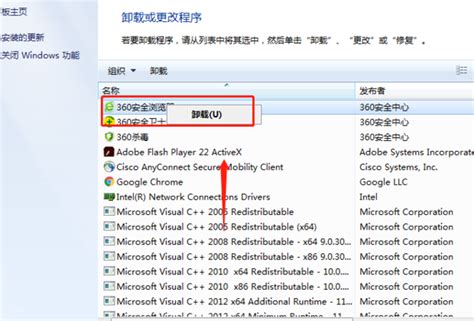 如何轻松彻底地从电脑中卸载360软件资讯攻略10-26
如何轻松彻底地从电脑中卸载360软件资讯攻略10-26 -
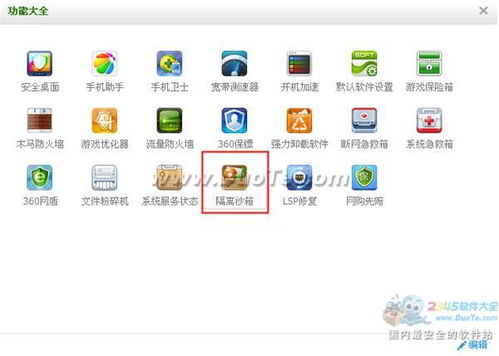 如何完全彻底地卸载360,一步到位!资讯攻略11-06
如何完全彻底地卸载360,一步到位!资讯攻略11-06 -
 一键学会:电脑上彻底卸载360浏览器的方法资讯攻略12-09
一键学会:电脑上彻底卸载360浏览器的方法资讯攻略12-09 -
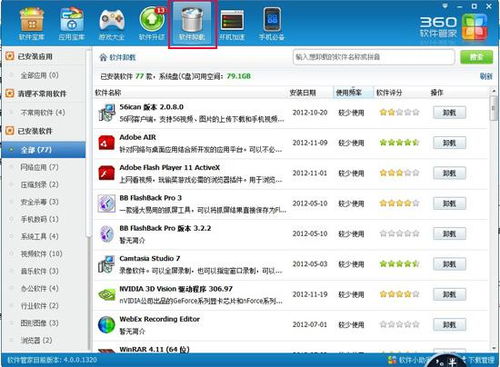 彻底卸载360浏览器,让你的电脑重获新生!资讯攻略11-11
彻底卸载360浏览器,让你的电脑重获新生!资讯攻略11-11 -
 如何彻底安全地卸载360浏览器资讯攻略11-04
如何彻底安全地卸载360浏览器资讯攻略11-04 -
 彻底卸载360浏览器的方法资讯攻略11-25
彻底卸载360浏览器的方法资讯攻略11-25